So verwenden sie countifs mit einem datumsbereich in google sheets
Sie können die folgende Syntax verwenden, um die Anzahl der Zellwerte in einem Datumsbereich in Google Sheets zu zählen:
= COUNTIFS ( A2:A11 , " >= " & D2 , A2:A11 , " <= " & E2 )
Diese Formel zählt die Anzahl der Zellen im Bereich A2:A11, bei denen das Startdatum gleich oder größer als das Datum in Zelle D2 und das Enddatum gleich oder kleiner als das Datum in Zelle E2 ist.
Das folgende Beispiel zeigt, wie diese Syntax in der Praxis verwendet wird.
Beispiel: Verwenden Sie COUNTIFS mit einem Datumsbereich in Google Sheets
Nehmen wir an, wir haben den folgenden Datensatz in Google Sheets, der die Anzahl der an verschiedenen Tagen verkauften Produkte zeigt:
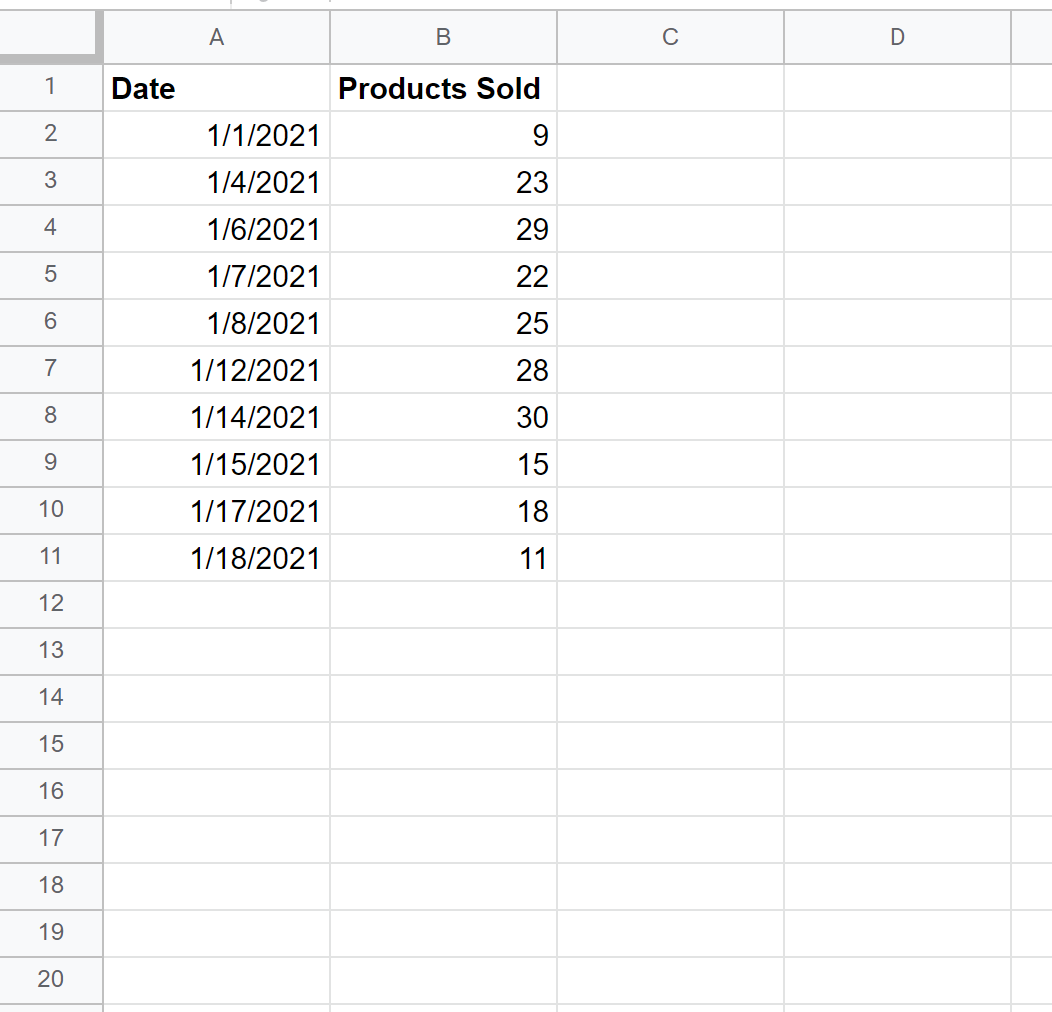
Wir können in den Zellen D2 bzw. E2 ein Startdatum und ein Enddatum festlegen und dann die folgende Formel verwenden, um die Anzahl der im Start- und Enddatum enthaltenen Daten zu zählen:
= COUNTIFS ( A2:A11 , " >= " & D2 , A2:A11 , " <= " & E2 )
Der folgende Screenshot zeigt, wie diese Formel in der Praxis angewendet wird:
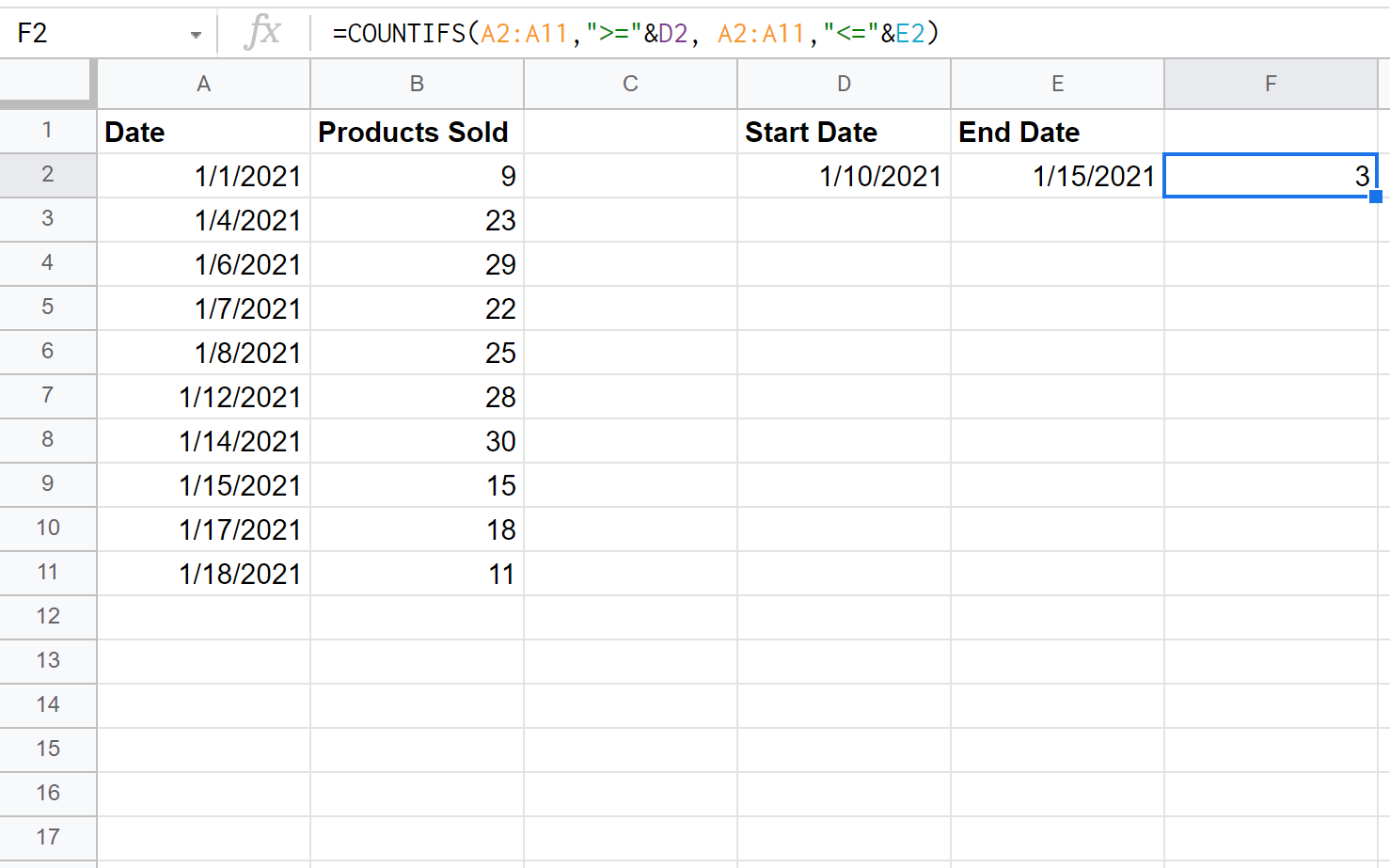
Wir können sehen, dass 3 Tage zwischen dem 10.01.2021 und dem 15.01.2021 liegen.
Wir können manuell überprüfen, ob die folgenden drei Daten in Spalte A in diesen Bereich fallen:
- 12.01.2021
- 14.01.2021
- 15.01.2021
Wenn wir das Start- oder Enddatum ändern, wird die Formel automatisch aktualisiert, um Zellen im neuen Datumsbereich zu zählen.
Nehmen wir zum Beispiel an, wir ändern das Startdatum auf den 01.01.2021:
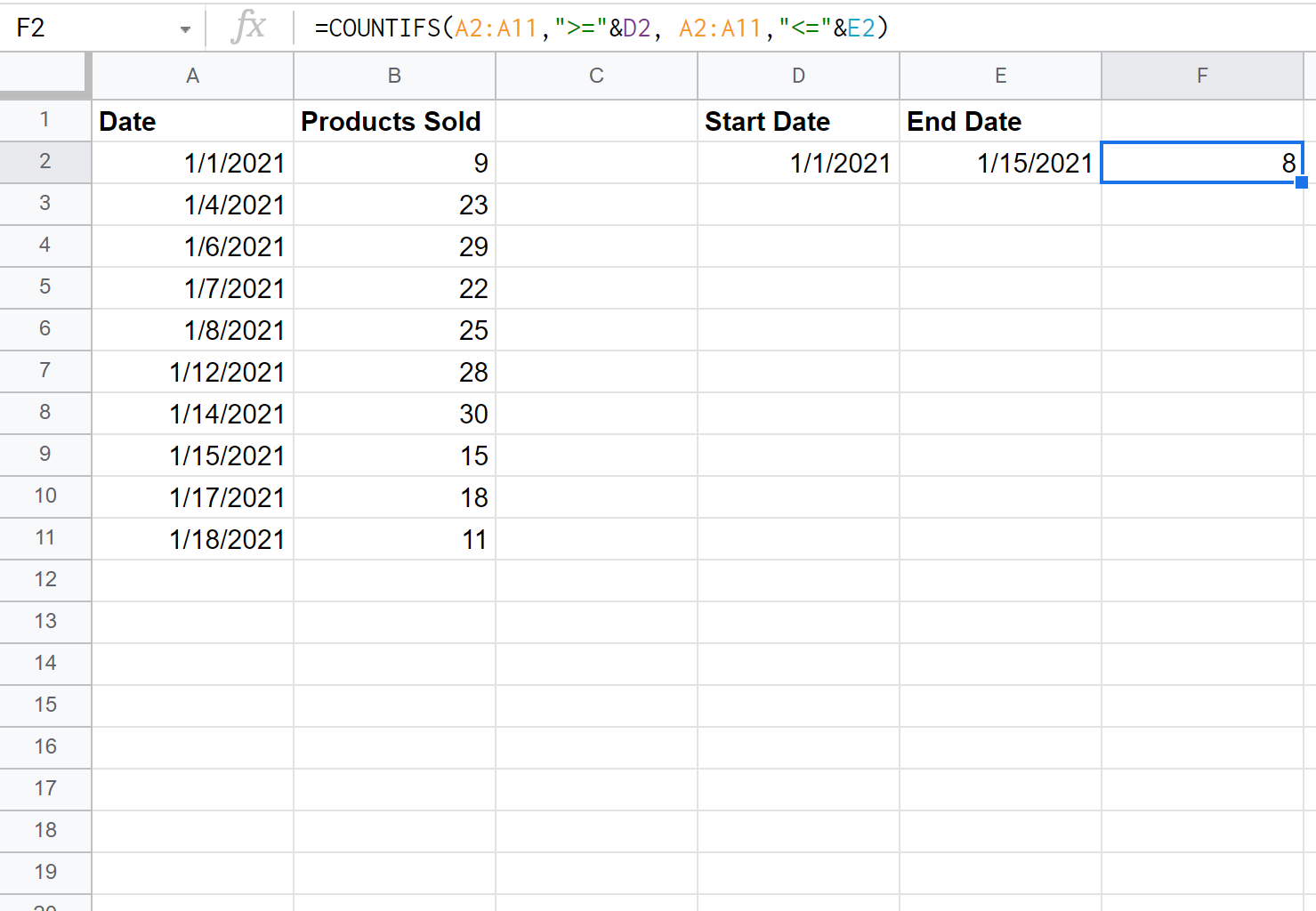
Wir können sehen, dass 8 Tage zwischen dem 01.01.2021 und dem 15.01.2021 liegen.
Zusätzliche Ressourcen
Die folgenden Tutorials bieten zusätzliche Informationen zum Arbeiten mit Datumsangaben in Google Sheets:
So füllen Sie Daten in Google Sheets automatisch aus
So addieren und subtrahieren Sie Tage in Google Sheets
So berechnen Sie die Differenz zwischen zwei Datumsangaben in Google Sheets